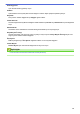Online User's Guide
Table Of Contents
- İnternet Üzerinden Kullanım Kılavuzu MFC-L2716DW/MFC-L2751DW/MFC-L2771DW
- İçindekiler
- Brother Makinenizi Kullanmadan Önce
- Brother Makinenize Giriş
- Kağıt Kullanımı
- Yazdırma
- Tarama
- Brother Makinenizdeki Tara Düğmesini Kullanarak Tarama
- Fotoğrafları ve Grafikleri Tarama
- Taranan Verileri Bir Klasöre PDF Dosyası Olarak Kaydetme
- Düzenlenebilir Metin Dosyasına Tarama (OCR)
- E-posta Ekine Tarama
- FTP’ye Tarama
- Ağa Tarama (Windows)
- Ağınızda Tarama İçin Web Hizmetleri (Windows 7, Windows 8 ve Windows 10)
- Tarama Düğmesi Ayarlarını ControlCenter4’ten Değiştirme (Windows)
- Tarama Düğmesi Ayarlarını Brother iPrint&Scan’den (Mac) Değiştirme
- İmzalı PDF İçin Sertifikayı Yapılandırma
- Bilgisayarınızdan Taramayı Devre Dışı Bırakma
- Bilgisayarınızdan Tarama (Windows)
- ControlCenter4 Ana Modunu Kullanarak Tarama (Windows)
- ControlCenter4 Ana Modunu Kullanarak Tarama (Windows)
- ControlCenter4 Ana Modunu Kullanarak Belge Türünü Seçme (Windows)
- ControlCenter4 Ana Modunu Kullanarak Tarama Boyutunu Değiştirme (Windows)
- ControlCenter4 Ana Modunu Kullanarak Taranan Bir Görüntüyü Kırpma (Windows)
- ControlCenter4 Ana Modunu Kullanarak Taranan Verileri Yazdırma (Windows)
- ControlCenter4 Ana Modunu Kullanarak Bir Uygulamaya Tarama (Windows)
- ControlCenter4 Ana Modunu Kullanarak Taranan Verileri Bir Klasöre PDF Dosyası Olarak Kaydetme (Windows)
- ControlCenter4 Ana Modunu Kullanarak Belgenin Her İki Tarafını da Otomatik Tarama (Windows)
- ControlCenter4 Ev Modu İçin Ayarlar (Windows)
- ControlCenter4 Ana Modunu Kullanarak Tarama (Windows)
- ControlCenter4 Gelişmiş Modunu Kullanarak Tarama (Windows)
- ControlCenter4 Gelişmiş Modunu Kullanarak Fotoğrafları ve Grafikleri Tarama (Windows)
- ControlCenter4 Gelişmiş Modunu Kullanarak Taranan Verileri Bir Klasöre PDF Dosyası Olarak Kaydetme (Windows)
- ControlCenter4 Gelişmiş Modunu Kullanarak Belgenin Her İki Tarafını da Otomatik Tarama (Windows)
- ControlCenter4 Gelişmiş Modunu Kullanarak Bir Kimlik Kartının İki Tarafını Tarama (Windows)
- ControlCenter4 Gelişmiş Modunu Kullanarak E-posta Ekine Tarama (Windows)
- ControlCenter4 Gelişmiş Modunu Kullanarak Düzenlenebilir Bir Metin Dosyasına (OCR) Tarama (Windows)
- ControlCenter4 Gelişmiş Modu İçin Ayarlar (Windows)
- Nuance™ PaperPort™ 14SE veya Diğer Windows Uygulamalarını Kullanarak Tarama
- Windows Faks ve Tarama’yı Kullanarak Tarama
- ControlCenter4 Ana Modunu Kullanarak Tarama (Windows)
- Bilgisayarınızdan Tarama (Mac)
- Web Tabanlı Yönetim’i Kullanarak Tarama Ayarlarını Yapılandırma
- Brother Makinenizdeki Tara Düğmesini Kullanarak Tarama
- Kopyalama
- Faks
- Bir Faks Gönderme
- Bir Faks Gönderme
- ADF’den 2 Taraflı Faks Gönderme
- Bir Faksı Manüel Olarak Gönderme
- Konuşmanın Sonunda Faks Gönderme
- Aynı Faksı Birden Fazla Alıcıya Gönderme (Yayın)
- Gerçek Zamanlı Olarak Faks Gönderme
- Belirli bir Saatte bir Faks Gönderme (Ertelemeli Faks)
- Faksınıza bir Kapak Sayfası Ekleme
- İşlemdeki Bir Faksı İptal Etme
- Bekleyen Faksı Kontrol Etme veya İptal Etme
- Faks Seçenekleri
- Bir Faks Alma
- Alım Modu Ayarları
- Alma Modlarına Genel Bakış
- Doğru Alım Modunu Seçme
- Makine Cevap Vermeden Önce Zil Sesi Sayısını Ayarlama (Zil Erteleme)
- F/T Zil Süresini Ayarlama (Hızlı Çift Zil)
- Faks Algılamayı Ayarlayın
- Büyük Boy Bir Gelen Faksı Sayfa Boyutuna Küçültme
- Alınan Fakslar için 2 Taraflı Yazdırmayı Ayarlama
- Faks Alım Damgasını Ayarlama
- Bir Telefon Görüşmesinin Sonunda Bir Faks Alma
- Engellenenler Listesine bir Numara Ekleme
- Bellek Alımı Seçenekleri
- Uzaktan Faks Alımı
- Alım Modu Ayarları
- Ses İşlemleri ve Faks Numaraları
- Telefon Hizmetleri ve Harici Aygıtlar
- Faks Raporları
- PC-FAX
- Windows için PC-FAX
- PC-FAX'a Genel Bakış (Windows)
- PC-FAX’ı Yapılandırma (Windows)
- PC-Fax Adres Defterinizi Yapılandırın (Windows)
- Bir Üyeyi PC-FAX Adres Defterinize Ekleme (Windows)
- PC-FAX Adres Defterinizde bir Grup Oluşturma (Windows)
- PC-FAX Adres Defterinizde Üye veya Grup Bilgisini Düzenleme (Windows)
- PC-FAX Adres Defterinizde bir Üye veya Grubu Silme (Windows)
- PC-Fax Adres Defterinizi Dışa Aktarma (Windows)
- PC-FAX Adres Defterinize Bilgileri Aktarma (Windows)
- PC-FAX Kullanarak Faks Gönderme (Windows)
- Bilgisayarınıza Fakslar Alma (Windows)
- PC-FAX'a Genel Bakış (Windows)
- Mac İçin PC-FAX
- Windows için PC-FAX
- Bir Faks Gönderme
- Ağ
- Desteklenen Temel Ağ Özellikleri
- Ağ Yönetimi Yazılımı ve Yardımcı Programları
- Kablosuz Ağ İçin Brother Makinenizi Ek Yapılandırma Yöntemleri
- Brother Makinenizi Kablosuz Ağ için Yapılandırmadan Önce
- Makinenizi Kablosuz Ağ için Yapılandırma
- Makinenizi Wi-Fi Protected Setup™ (WPS) Tek Dokunuş Yöntemini Kullanarak Kablosuz Ağ İçin Yapılandırma
- Makinenizi Wi-Fi Protected Setup™ (WPS) PIN Yöntemini Kullanarak Kablosuz Ağ İçin Yapılandırma
- Makinenin Kumanda Paneli Kurulum Sihirbazı’nı Kullanarak Makinenizi Bir Kablosuz Ağ İçin Yapılandırma
- Makinenizi SSID Yayınlanmadığında Kablosuz Ağ İçin Yapılandırma
- Wi-Fi Direct® Kullanma
- Wi-Fi Direct’i Kullanarak Mobil Aygıtınızdan Yazdırma veya Tarama
- Wi-Fi Direct Ağınızı Yapılandırma
- Wi-Fi Direct Ağ Yapılandırmasına Genel Bakış
- Tek Dokunuş Yöntemini Kullanarak Wi-Fi Direct Ağınızı Yapılandırma
- Wi-Fi Direct Ağınızı Wi-Fi Protected Setup™ (WPS) Tek Dokunuş Yöntemini Kullanarak Yapılandırma
- PIN Yöntemini Kullanarak Wi-Fi Direct Ağınızı Yapılandırma
- Wi-Fi Direct Ağınızı, Wi-Fi Protected Setup™'ın (WPS) PIN Yöntemini Kullanarak Yapılandırma
- Wi-Fi Direct Ağınızı Elle Yapılandırma
- Gelişmiş Ağ Özellikleri
- Gelişmiş Kullanıcılar için Teknik Bilgi
- Güvenlik
- Makine Ayarlarını Kilitleme
- Ağ Güvenliği Özellikleri
- Ağ Güvenliği Özelliklerini Kullanmadan Önce
- Secure Function Lock 3.0
- SSL/TLS Kullanarak Ağ Makinenizi Güvenli Şekilde Yönetme
- SSL/TLS’ye Giriş
- Serftifikalar ve Web Tabanlı Yönetim
- Desteklenen Güvenlik Sertifikası Özellikleri
- Bir Sertifika Oluşturma ve Yükleme
- Birden Fazla Sertifikayı Yönetme
- Web Tabanlı Yönetim’i Kullanarak Ağ Makinenizi Güvenli Bir Şekilde Yönetme
- BRAdmin Professional’ı Kullanarak Ağ Makinesini Güvenli Olarak Yönetme (Windows)
- SSL/TLS’yi Kullanarak Dokümanları Güvenli Bir Şekilde Yazdırma
- Güvenli Bir Şekilde E-posta Gönder
- Mobil/Web Bağlantısı
- Brother Web Connect
- Google Cloud Print
- AirPrint
- Windows için Mobil Yazdırma
- Mopria® Yazdırma Hizmeti
- Mobil Aygıtlar İçin Brother iPrint&Scan
- Yakın Alan İletişimi (NFC)
- ControlCenter
- ControlCenter4 (Windows)
- ControlCenter4 Çalıştırma Modunu Değiştirme (Windows)
- ControlCenter4 Ana Modunu Kullanarak Tarama (Windows)
- ControlCenter4 Gelişmiş Modunu Kullanarak Tarama (Windows)
- ControlCenter4’ü Kullanarak Brother Makinesini Ayarlama (Windows)
- ControlCenter4 Gelişmiş Modunu Kullanarak Özel Sekme Oluşturma (Windows)
- ControlCenter4 (Windows)
- Windows ve Mac için Brother iPrint&Scan
- Sorun Giderme
- Hata ve Bakım Mesajları
- Brother Web Connect Özelliğini Kullanırken Hata Mesajları
- Belge Sıkışmaları
- Kağıt Sıkışmaları
- Yazdırma Sorunları
- Baskı Kalitesini Artırma
- Telefon ve Faks Sorunları
- Ağ Sorunları
- Ağ sorunları İçin Hata Mesajları
- Brother Makinemin Ağ Ayarlarını Nerede Bulabilirim?
- Kablosuz Ağ Kurulum Yapılandırmasını Tamamlayamıyorum
- Ağ Bağlantısı Onarma Aracı'nı Kullanma (Windows)
- Brother Makinem Ağ Üzerinden Yazdıramıyor, Tarayamıyor veya PC-FAX Alımı Yapamıyor
- Ağ Cihazlarımın Düzgün Çalışıp Çalışmadığını Kontrol Etmek İstiyorum
- Google Cloud Print Sorunları
- AirPrint Sorunları
- Diğer Sorunlar
- Fakslarınızı veya Faks Faaliyet Raporunu Aktarma
- Makine Bilgileri
- Rutin Bakım
- Makine Ayarları
- Makine Ayarlarını Kumanda Panelinden Değiştirme
- Güç Kesintisi Durumunda (Bellek Depolaması)
- Genel Ayarlar
- Varsayılan Modu Değiştirme
- Mod Saatini Ayarlama
- Makinenin Ses Seviyesini Ayarlama
- Yaz Saati Uygulaması için Otomatik Olarak Değiştirme
- Uyku Modu Gerisayımı Ayarlama
- Derin Uyku Modu Hakkında
- Otomatik Güç Kapalı Modunu Ayarlama
- Tarih ve Saati Ayarlama
- Saat Dilimini Ayarlama
- LCD Arka Işık Parlaklığını Ayarlama
- LCD Arka Işığının Ne Kadar Yanık Kalacağını Değiştirme
- İstasyon Kimliğinizi Ayarlama
- Tonlu veya Darbeli Arama Modunu Ayarlama
- Toner Tüketimini Azaltma
- Sürdür Modunu Ayarlama
- Sürdür Modunda Faks Alma Hakkında Bilgi
- Yanlış Numaranın Çevrilmesini Önleme (Çevirme Kısıtlama)
- Yazdırma Gürültüsünü Azaltma
- LCD'deki Dili Değiştirme
- Favori Ayarlarınızı Kısayol olarak Kaydetme
- Raporları Yazdırma
- Ayarlar ve Özellikler Tablosu
- Makine Ayarlarını Bilgisayarınızdan Değiştirme
- Makine Ayarlarını Kumanda Panelinden Değiştirme
- Ek
Ana sayfa > Tarama > Bilgisayarınızdan Tarama (Windows) > ControlCenter4 Ana Modunu Kullanarak
Tarama (Windows) > ControlCenter4 Ana Modunu Kullanarak Belgenin Her İki Tarafını da Otomatik Tarama
(Windows)
ControlCenter4 Ana Modunu Kullanarak Belgenin Her İki Tarafını da
Otomatik Tarama (Windows)
İlgili Modeller: MFC-L2751DW/MFC-L2771DW
ControlCenter4 için mod ayarı olarak Giriş Modu öğesini seçin.
1. ADF’ye belgeleri yükleyin.
Belgenin her iki tarafını da otomatik taramak için, düzyataklı tarayıcı camını değil ADF’yi kullanmanız
gerekir.
2. Görev tepsisinde (ControlCenter4) simgesini tıklatın ve sonra Aç öğesini tıklatın.
3. Tara sekmesini tıklatın.
4. Doküman Türü altında,Özel öğesini seçin ve ardındanÖzel Ayarlar düğmesine tıklayın.
Özel Tarama Ayarları iletişim kutusu görünür.
5. Çift taraflı Tarama onay kutusunu seçin.
6. Orijinal sayfa düzenine bağlı olarak Uzun kenarlı cilt veya Kısa kenarlı cilt seçeneğini seçin.
7. Gerekirse diğer Özel Tarama Ayarları ayarları yapılandırın.
8. Tamam öğesini tıklatın.
9.
(Tara) öğesini tıklatın.
Makine taramaya başlar ve taranan görüntü görüntüleyicide görünür.
10. Taranan her sayfayı önizlemek için sol veya sağ ok düğmelerini tıklatın.
11. Aşağıdakilerden birini yapın:
118